steam游戏显示帧率 Steam游戏如何显示帧数
更新时间:2024-07-28 17:02:35作者:jiang
在玩Steam游戏的过程中,有时候我们会想要了解游戏的帧率情况,以便调整游戏设置或优化性能,Steam游戏如何显示帧数呢?Steam平台为玩家提供了多种方法来查看游戏的帧率数据,让我们可以更方便地监控游戏的性能表现。通过简单的操作,我们就能轻松获取到这些数据,从而更好地享受游戏的乐趣。接下来让我们一起来了解一下Steam游戏是如何显示帧率的吧!
具体方法:
1.首先点击打开Steam
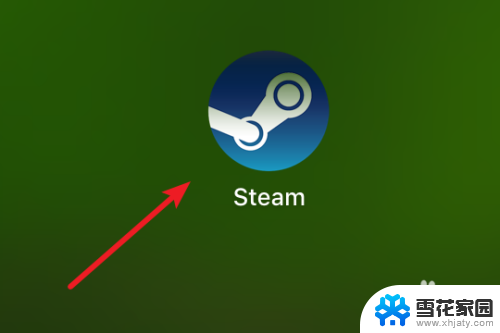
2.打开登录上账号后,点击菜单上的Steam。
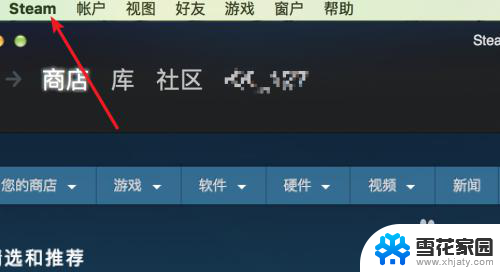
3.在弹出的子菜单里,点击‘Preferences’(偏好。设置)。
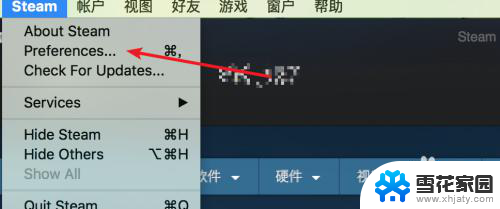
4.打开偏好窗口,点击左边的‘游戏中’

5.点击后,在这里可以看到默认下游戏中的帧数是‘不显示’的。点击一下这个选项框。
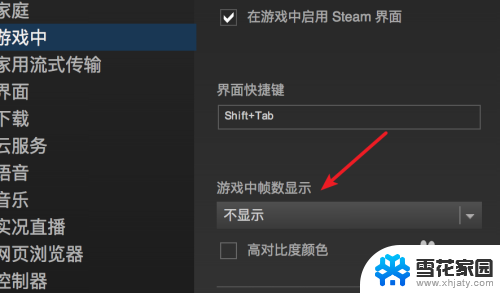
6.点击打开下拉选项,可以看到可以选择帧数显示在游戏中的哪个位置
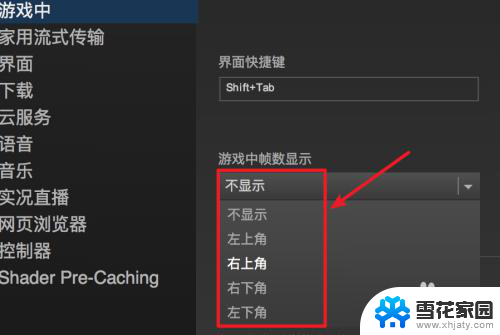
7.点击选择了在左上角显示后,点击下方的‘确定’按钮就可以了。
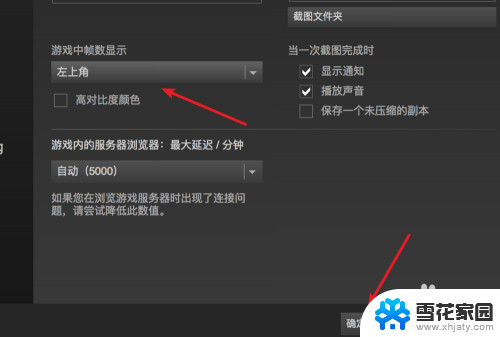
以上就是steam游戏显示帧率的全部内容,如果你遇到了这个问题,可以尝试根据以上方法来解决,希望这些方法对你有所帮助。
steam游戏显示帧率 Steam游戏如何显示帧数相关教程
-
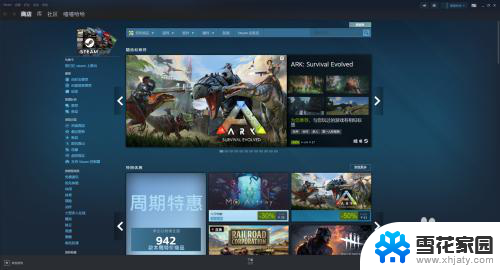 steam打开帧数 steam游戏如何显示帧数
steam打开帧数 steam游戏如何显示帧数2024-05-12
-
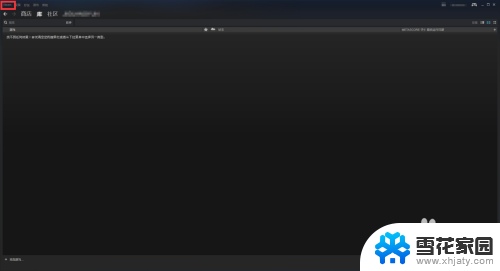 steam怎么显示fps Steam游戏帧数显示方法
steam怎么显示fps Steam游戏帧数显示方法2024-07-22
-
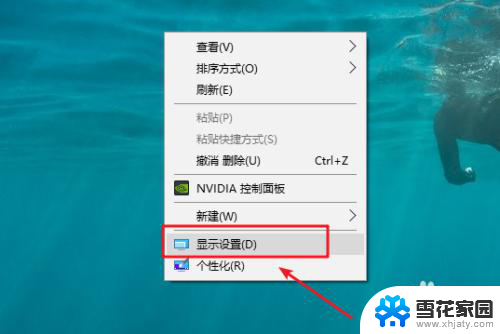 怎么设置显示器帧数 显示器帧数设置方法
怎么设置显示器帧数 显示器帧数设置方法2024-05-21
-
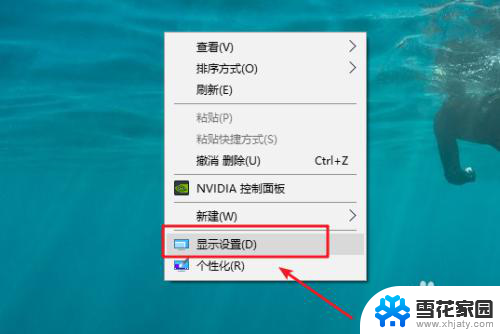 电脑怎么设置帧率 设置显示器的帧数
电脑怎么设置帧率 设置显示器的帧数2024-03-05
- apex如何看帧数 Apex英雄帧数显示方法
- csgo在哪看帧数 CSGO怎么显示游戏的帧数和网络延迟
- lol 显示帧数 LOL游戏中怎样开启FPS和延迟显示
- 英伟达怎么调出帧数显示 英伟达显卡FPS显示功能的使用方法
- 英伟达怎么开启帧数显示 英伟达显卡FPS显示功能怎么开启
- steam游戏显示当前地区不可用 steam游戏当前地区不可用怎么办
- 投影开机没反应怎么办 投影仪无法启动怎么办
- 锁电脑屏幕怎么锁 电脑怎么设置自动锁屏
- 笔记本电脑黑屏录像 笔记本摄像头黑屏无法使用怎么办
- 为什么u盘插在有的电脑上显示不出来 U盘在电脑上无法显示
- windows怎么切屏 电脑怎么切换显示屏
- 腾讯会议摄像头未检测到设备 电脑腾讯会议摄像头无法识别
电脑教程推荐
- 1 腾讯会议摄像头未检测到设备 电脑腾讯会议摄像头无法识别
- 2 windows开机进入欢迎使用后无响应 电脑桌面卡顿无响应怎么办
- 3 bios怎么用u盘启动 不同BIOS版本下U盘启动设置
- 4 电脑显示器休眠怎么设置 电脑休眠时间如何设置
- 5 电脑与电脑用网线连接 两台电脑如何用网线直连传输数据
- 6 windows系统账户名是哪个 windows系统怎么查看账户名
- 7 鼠标的上下滚动变成了调节音量 鼠标一滚动就调节音量设置方法
- 8 联想b575笔记本电脑摄像头在哪里查看 联想笔记本自带摄像头打开步骤
- 9 adobe acrobat怎么设置中文 Adobe Acrobat DC怎么切换语言为中文
- 10 电脑蓝屏0x0000008e怎么修复 电脑蓝屏0x0000008e修复步骤